Kevadine koristamine on käes ja kõik soovivad, et teeksite kogu oma elu kokkuvõtte ja viskaksite pool oma kappi ja kogu oma sahvri, ja kellelgi pole selleks aega. Kas soovite teha kevadpuhastust, mida märkate iga päev? Kevadel puhastage oma koduekraan ja rakenduste sahtel ning lihtsam on telefonist rakendusi leida ja oma eluga edasi minna. Rääkimata sellest, et rakenduse avamine puhtale ja korralikule avakuvale võib aidata teie ellu korrastamist ja rahu.
Nii puhastage kevadel asi, mida päeva jooksul kõige rohkem kasutate: telefon!
1. samm: puhastage oma avaekraan
Alustame telefoni puhastamise kõige väiksema - ja ausalt öeldes olulisema - sammuga: kustutage segadus oma avaekraanidelt. Meil on avaekraanil asju ja me harjume, et need on avaekraanil, kuid kas me tõesti vajame kõiki neid rakenduste otseteid ja vanu vidinaid, mis meie koduekraane segamini ajavad?
Verizon pakub Pixel 4a uutele piiramatutele liinidele vaid 10 dollarit kuus
Ei, ja seega on aeg maja puhastada - näiteks, koduekraan.
Vaadake oma avaekraanide kõiki lehti. Vaadake kõiki rakendusi, otseteid ja vidinaid.
- Kas olete viimase kuu jooksul rakenduse otsetee avanud? Kui ei, siis vajutage pikalt ja eemalda ekraanilt.
- Kas olete viimase kolme kuu jooksul rakenduse otsetee avanud? Kui ei, desinstallima telefonist.
- Kas olete viimase kuu jooksul vidinaga suhelnud? Kui ei, siis vajutage pikalt ja eemalda selle oma koduekraanilt. Jah, see sisaldab ka Google'i otsinguriba. Kui sageli kasutate Google'i abimehe ja "OK Google" ajastul otsinguriba vidinat?
- Kas vidin näeb ülejäänud ülejäänud koduekraaniga võrreldes kohmakas või kole välja? Eemaldage see ja mine leia endale asendaja.
Avakuva puhastades jätate ruumi kõigile uutele rakendustele, mis võivad teie avaekraanil ruumi vajada, ja lubate ka rohkem oma väärtuslikku tapeet läbi paistma. Kui oleme teie koduekraanid puhastanud, on aeg sukelduda tõelisse väljakutsesse.
2. samm: puhastage oma rakenduse sahtel
Kõik teie telefoni installitud rakendused on teie rakenduste sahtlis, nii et oma rakenduste sahtlit puhastades saate kogu oma telefoni puhastada, rohides rakendusi, mida te enam ei vaja, ja rakendusi, mida te enam ei soovi. Kui soovite oma rakenduse sahtlit puhastada, pidage meeles, et sealsete rakendustega saate kasutada nelja võimalust:
- Kui kasutate seda regulaarselt, jätke see rahule.
- Kui kasutate seda harva, võite selle sisse kleepida rakenduse sahtli kaust. Kaustad hoiavad harva kasutatavaid rakendusi kuskil eemal, kuni seda vaja on, kuid neid on lihtne leida, kui seda teete. Paljudes rakenduste sahtlite kaustasid toetavates kanderakettides saate kausta luua, lohistades ühe rakenduse teise peale.
- Kui te enam rakendust ei kasuta või ei soovi seda enam oma telefoni, desinstallima ja vabanege sellest. Ärge muretsege, kui peate selle teelt uuesti alla laadima, on see teie Google Play ajaloos.
- Kui te ei kasuta rakendust, kuid ei saa seda desinstallida, kuna see tuli teie telefoni, keelata see nii, et see ei saaks rohkem ressursse võtta ega segaks teie rakenduste sahtlit, kuna kõik keelatud rakendused on käivitaja eest peidetud.
Eelinstallitud rakenduse keelamine
Paljud kanderaketid võimaldavad teil hüpata otse rakenduse teabesse, et saaksite selle desinstallida või keelata, kuid Kui teie kanderaketil peaks olema see mugav funktsioon, leiate siit, kuidas saada mis tahes telefonis rakenduse rakenduse teavet:
- Avatud Seaded.
- Puudutage valikut Rakendused.
-
Puudutage nuppu rakendus, mille soovite keelata.

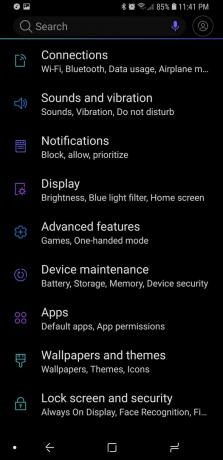

- Puudutage valikut Jõupeatus.
-
Puudutage valikut Jõupeatus süsteemi tunnustamiseks ja selle tagasilükkamiseks, hoiatades, et rakenduse jõuline peatamine võib põhjustada selle valet käitumist.
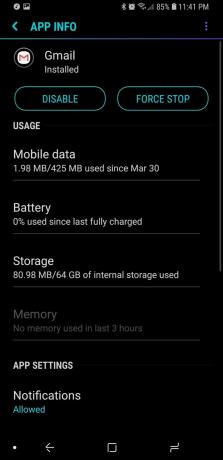
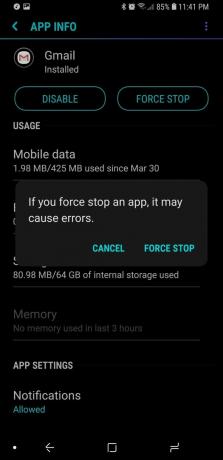
- Puudutage valikut Keela.
-
Puudutage valikut Keela süsteemi tunnustamiseks ja sellest loobumiseks, hoiatades, et rakenduse keelamine võib põhjustada teiste sellele tuginevate rakenduste käitumist valesti.

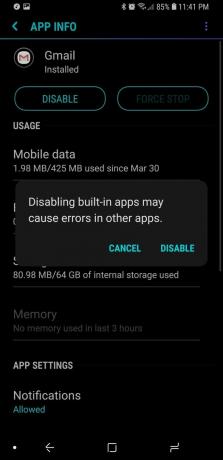
Kui olete oma rakenduse sahtli ja avaekraani puhastanud, on aeg teha viimane samm ja lõigata oma töö hüvesid.
3. samm: proovige midagi uut
Minge kaugemale oma avaekraani ja rakenduse sahtli deklareerimisest ning astuge samm selle korraldamise või täiustamise suunas! Avakuva kanderakettide suures ja suures maailmas on proovida nii palju asju:
- Lisa kausta oma avakuva dokki, et saaksite oma koduekraanile mahutada rohkem rakendusi ilma seda segamini ajamata. Tegin seda neli aastat tagasi ega vaadanud enam kunagi tagasi.
- Proovige lisada a ilm või kalendri vidin avakuvale vaadake, kas see annab teile piisavalt teavet, et vältida ilmarakendusse või kalendrirakendusse minemist.
- Proovige kategoriseeritud rakenduse sahtlit sisse Nutikas käivitaja 5 ja vaadake, kas leiate rakendusi kiiremini kui tavalises A-Z sortimises.
- Kui soovite ise oma rakenduse sahtli kategooriad valida, kaaluge rakenduse sahtli vahekaartide uurimist Nova Launcher Prime.
- Kui soovite oma rakenduse sahtlile ja avaekraanile ühtsema ilme anda, proovige ikoonipakk mis annab kõigile teie ikoonidele ühtse ilme.
